- UTF TeraTerm with TTSSH2 の機能を利用する (これが一番素直?)。
-
 →
→
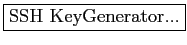 として、
作成するキーのタイプ (dsa がお勧め) を選択して、
として、
作成するキーのタイプ (dsa がお勧め) を選択して、
 ボタンをクリックし、パスフレーズを入力する。
ボタンをクリックし、パスフレーズを入力する。
-
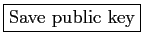 をクリックし、公開鍵を保存する。
をクリックし、公開鍵を保存する。
-
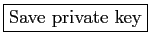 をクリックし、秘密鍵を保存する。
をクリックし、秘密鍵を保存する。
-
- OpenSSH の ssh-keygen が使えるマシンならば
(Mac などの UNIX 互換マシンならば用意されている可能性が高い。
Windows パソコンの場合も、 Cygwin をインストールしてあれば、
既に OpenSSH がインストール済みである可能性が高い。
その場合 OpenSSH と TeraTerm で鍵を共有すると便利であろう。)
として、自分で決めた (秘密の) パスフレーズ (相当長いものでも大丈夫) を入力すればよい。 デフォルトでは、 ~/.ssh/id_dsa に秘密鍵、 ~/.ssh/id_dsa.pub に公開鍵ができる。ssh-keygen -t dsa
- ローカルの Windows マシンで、 PuTTY に含まれている puttygen.exe を 使う方法。マウスを動かして…とか、少し凝っているみたい。 やり方はネット上で探すこと。 例えば 『鍵交換方式のsshでアクセスするには』 など。
cat どこか/id_dsa.pub >> ~/.ssh/authorized_keys2 |